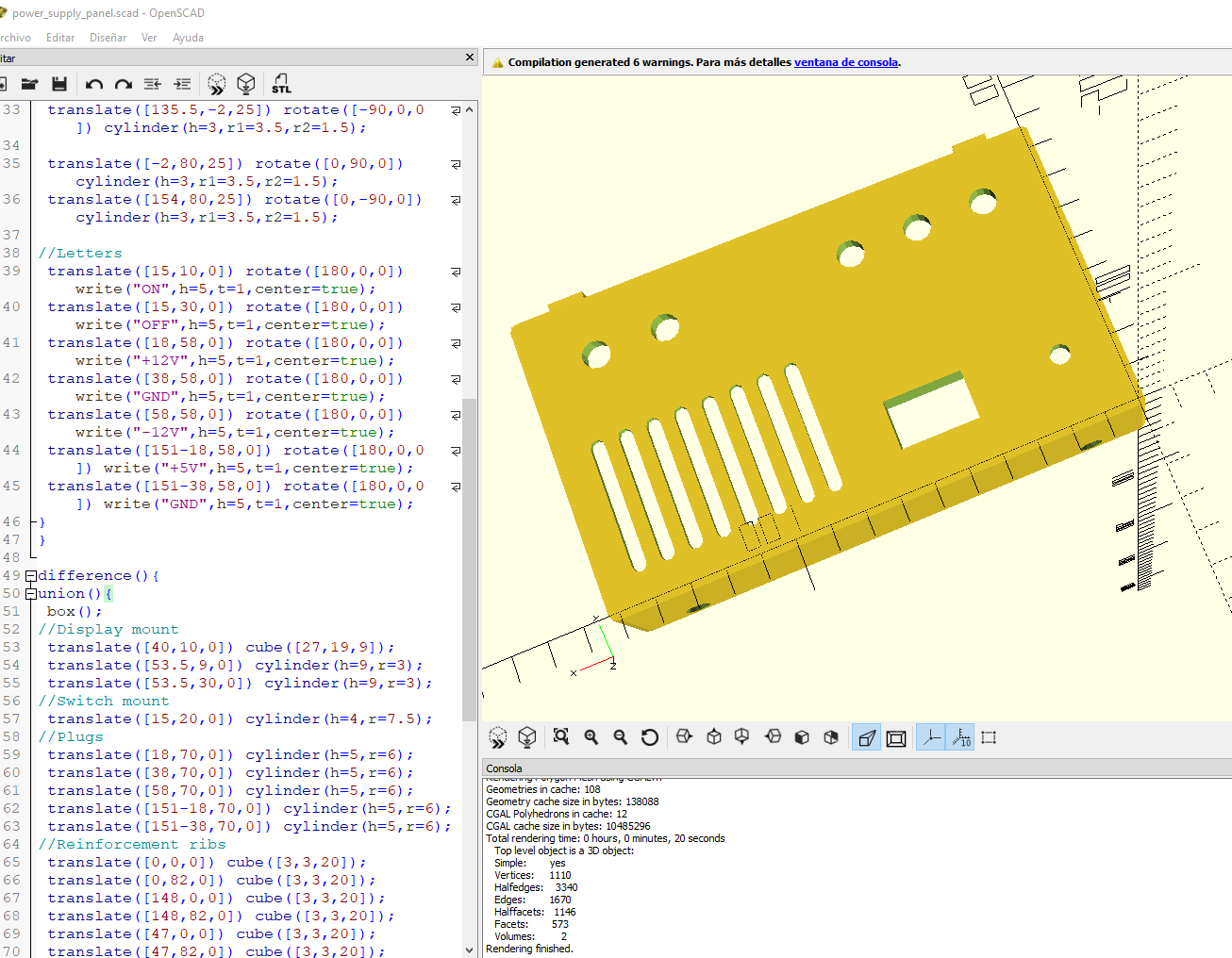
Introducción al modelado 3d con OpenSCAD para electrónicos
OpenSCAD es un 2D/3D y modelado sólido programa que se basa en una programación funcional lengua utilizado para crear modelos que se obtener una vista previa en la pantalla y renderizado en 3D de malla que permite el modelo de exportarse en una variedad de formatos de archivo 2D/3D.



